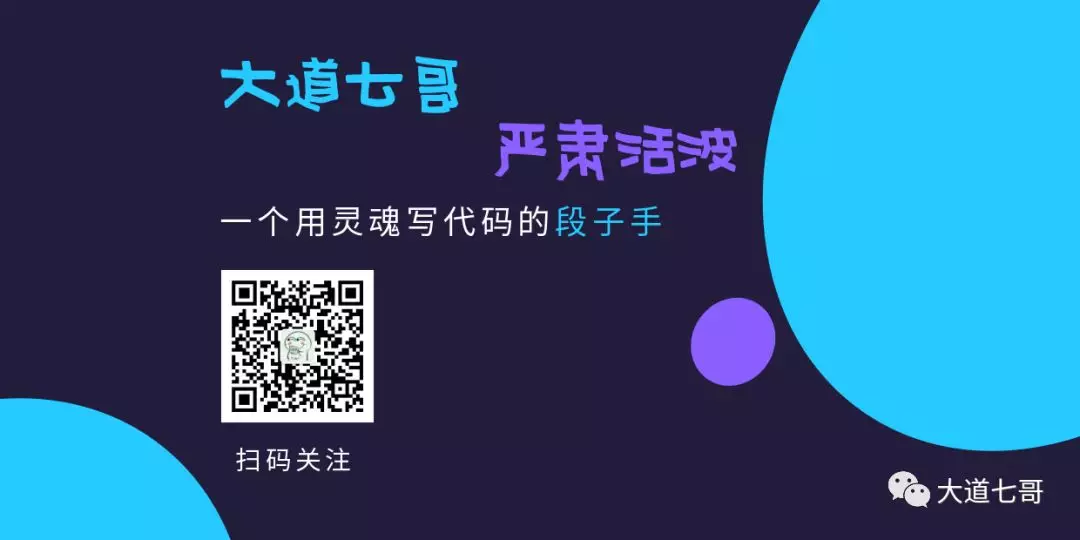【转载请注明】:
原文出处: 作者:jstarseven 码字挺辛苦的.....
一、Notepad++安装NppFTP插件

点击上图的”Show Plugin Manager”之后,会弹出一个对话框,如下图所示,我们找到”NppFTP”并勾选上前面的复选框,然后点击”install”进行安装。

耐心等待安装,安装完之后,会弹出一个提示框,提示你需要重启才能生效,如下图所示,我们点击【是(Y)】。
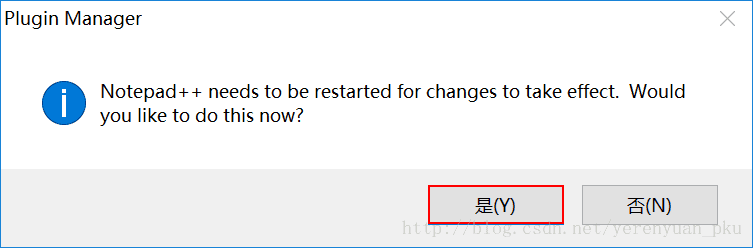
二、配置linux服务器信息
下面我们来连接服务器。重启之后我们再来看一看插件菜单,如下图所示,发现多出了一个”NppFTP”的菜单项。我们把鼠标放到”NppFTP”菜单项上,会显示出其子菜单,我们点击”Show NppFTP Window”。
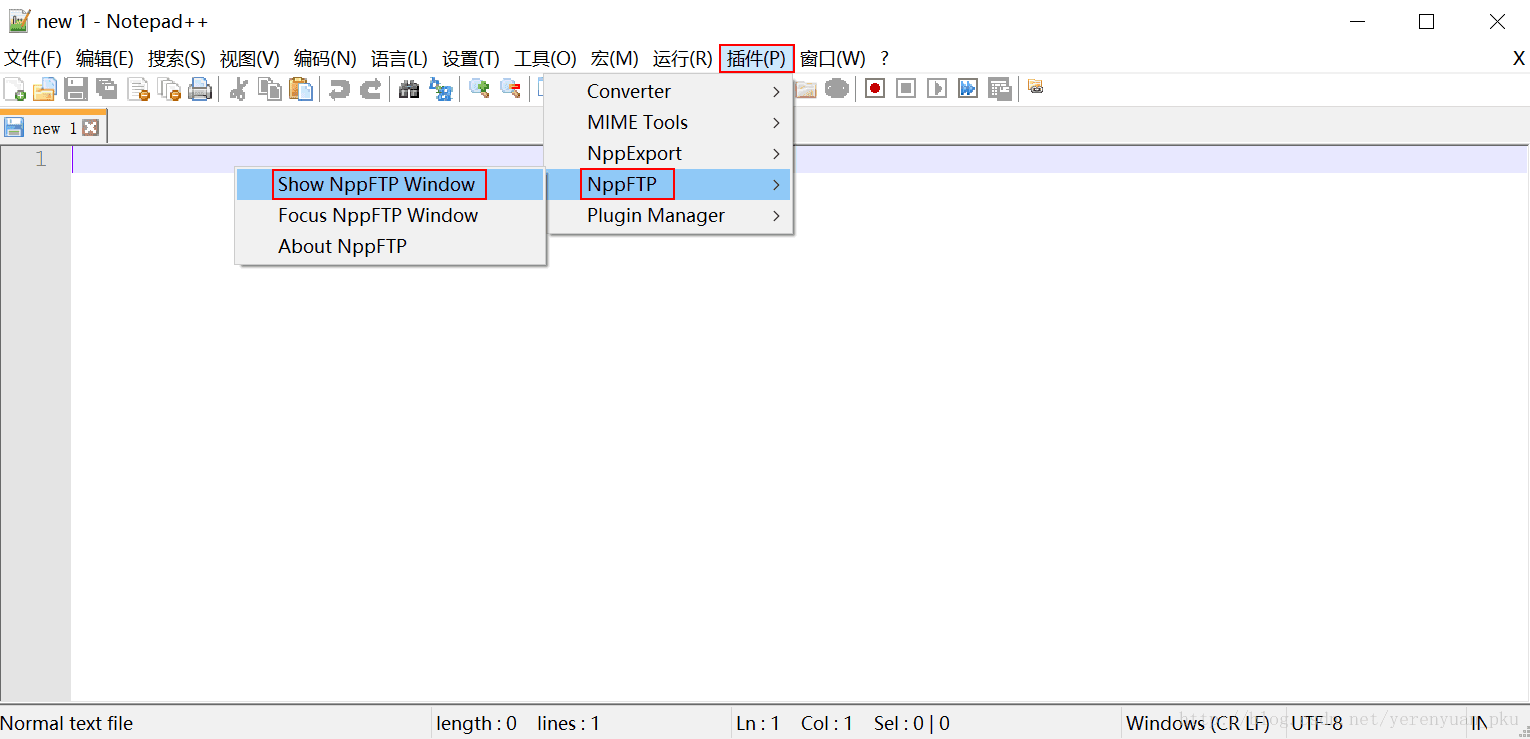
点击上图的”Show NppFTP Window”之后,我们会在Nodepad++右侧看到如下图所示的窗口,我们点击那个齿轮状的图标,会弹出一个菜单,我们再点击”Profile settings”。
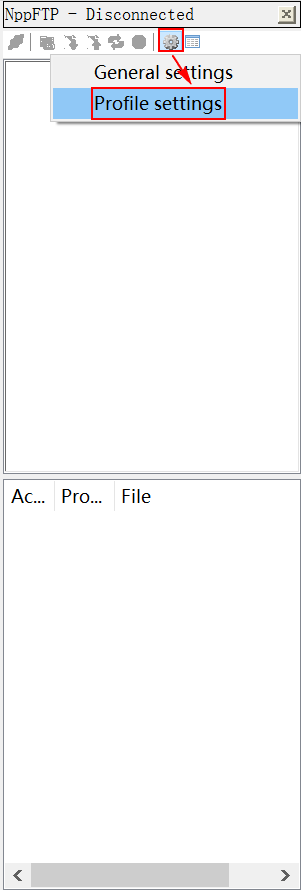
我们点击上图的”Profile settings”之后会弹出一个对话框,如下图所示,我们点击”Add new”按钮,点击之后又弹出一个小窗口,让我们起个名字,我们一般以要连的服务器的IP地址的最后一段为名字(比如,我要连的服务器IP是192.168.25.129,因此我输入的名字就是129),这样一看就知道连的是哪台服务器了。输完名字之后我们点击”OK”。
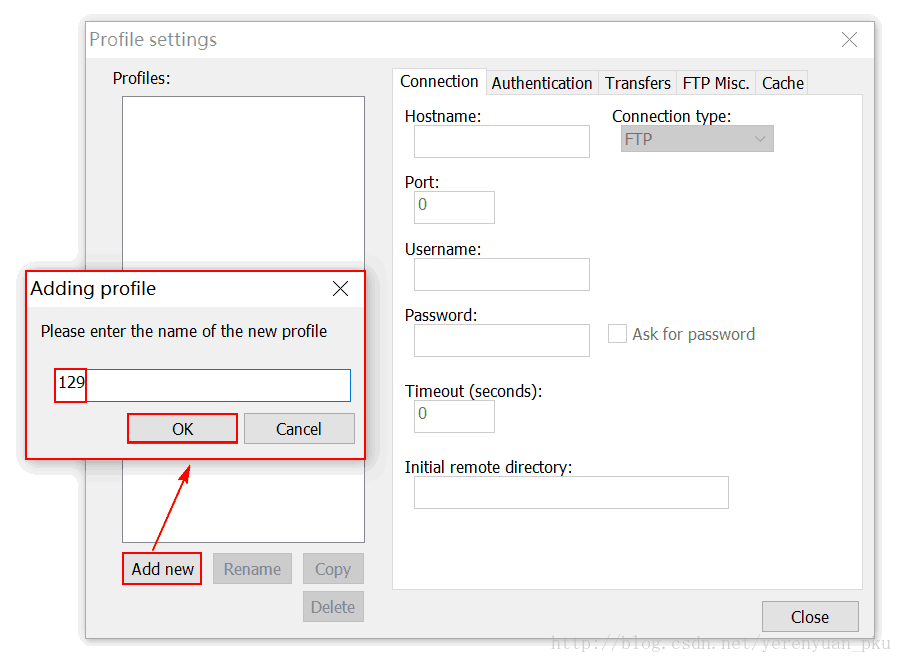
我们建好一个profile之后,接着就要输入我们要连接的服务器的信息了,如下图所示,可以看到,左侧是我们刚建好的名为30的profile,我们在右侧的Hostname文本框中输入”192.168.25.129”,Connection type我们选择”SFTP”,Port我们输入”22”,Username和Password大家输入你服务器的用户名和密码即可,输入完信息之后,我们点击”Close”。
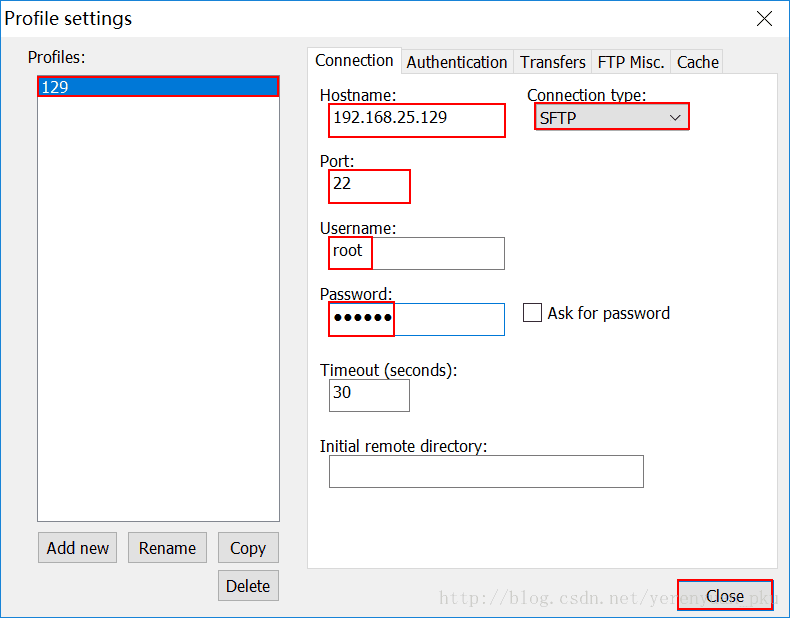
我们点击上图的”Close”按钮后,回到Nodepad++右侧界面,如下图所示,我们看到第一个图标变成了蓝色,我们点击它,会出现一个”129”字样的菜单,我们点击”129”。
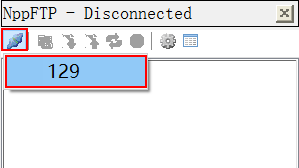
点击上图中的”129”之后,会弹出一个对话框,如下图所示,我们点击”是”。
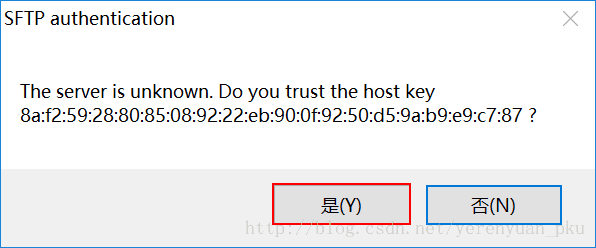
点击上图的”是”之后,我们便登录到了服务器root根目录下,如下图所示。
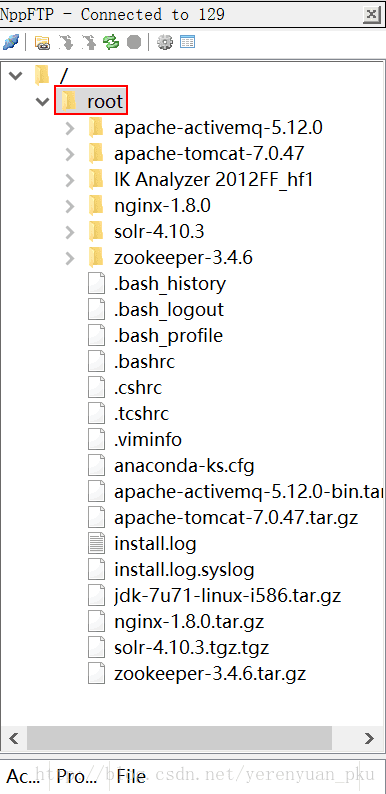
我们的配置文件不在root目录下,在/usr/目录下,那么我们怎么到顶级目录呢,我们只需双击图最上方的那个”/”即可,如下图所示,发现我们已经到了服务器的最顶级目录,我们可以进入任何我们想要进去的目录。
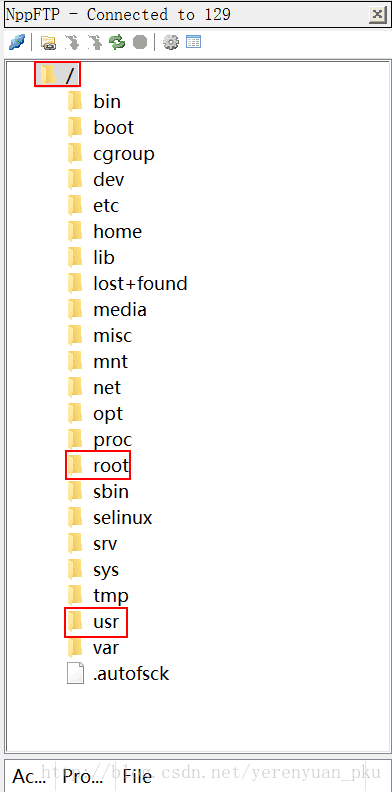
这里我举一个nginx的配置文件的例子吧,我的nginx配置文件所在的路径是/usr/local/nginx/conf/,如下图所示。我们双击nginx.conf,左侧就会显示nginx.conf文件的内容,我们在里面修改完配置之后,保存,它就会自动更新到服务器上。真的是非常方便哟!!!
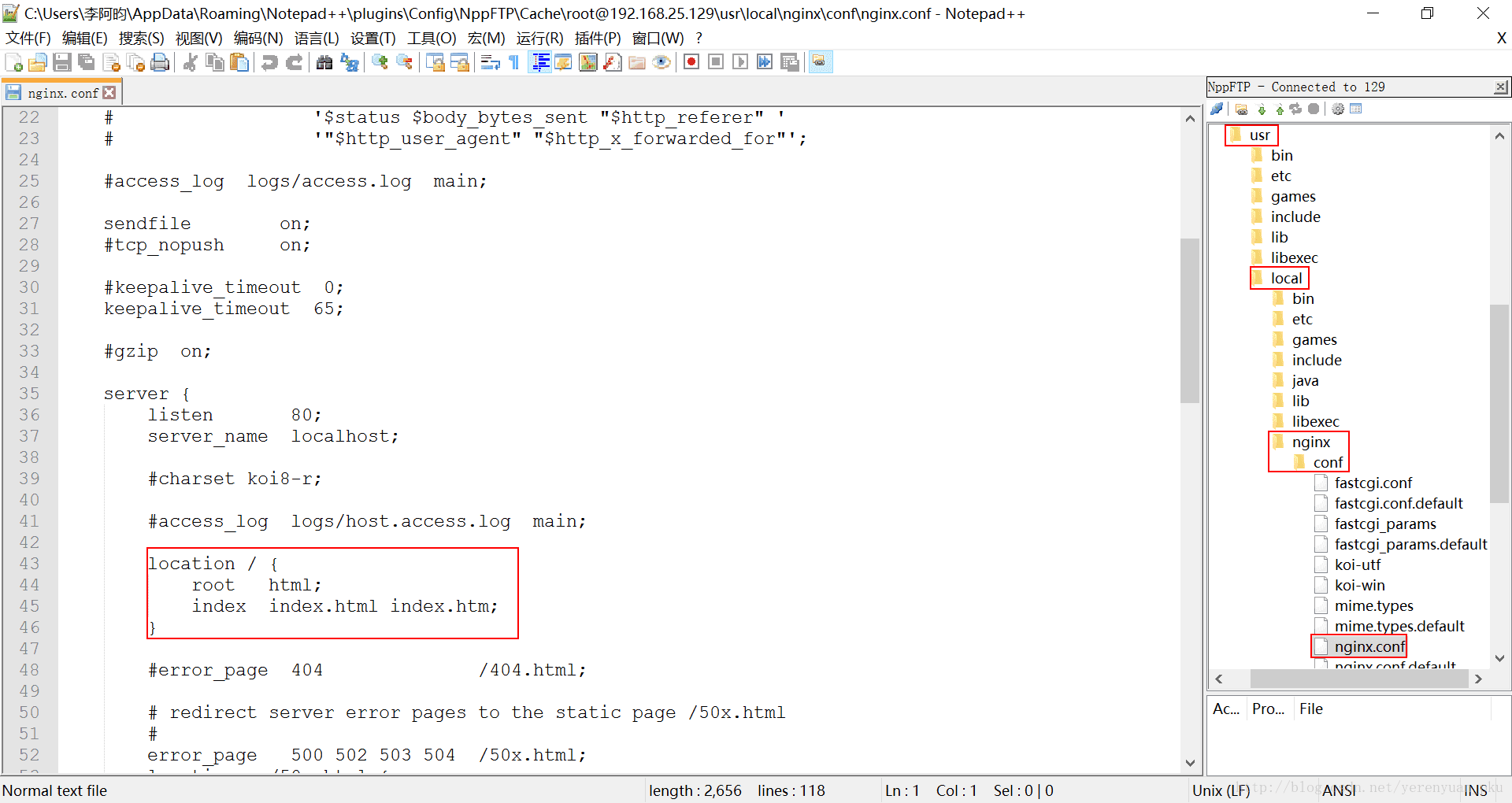
-END-